- 基本情報
- 通知
- ライセンス
- トラブルシューティング
- コネクタ ビルダー
- Act! 365
- ActiveCampaign
- Active Directory - プレビュー
- Adobe Acrobat Sign
- Adobe PDF Services
- Amazon Bedrock
- Amazon Connect
- Amazon Polly
- Amazon SES
- Amazon Transcribe
- Amazon Web Services
- Anthropic Claude
- Asana
- AWeber
- Azure AI Document Intelligence
- Azure Maps
- BambooHR
- Box
- Brevo
- Calendly
- Campaign Monitor
- Cisco Webex Teams
- Citrix Hypervisor
- Citrix ShareFile
- Clearbit
- Confluence Cloud
- Constant Contact
- Coupa
- CrewAI – プレビュー
- Customer.io
- データベース ハブ - プレビュー
- Databricks エージェント
- Datadog
- DeepSeek
- Deputy
- Discord - プレビュー
- DocuSign
- Drip
- Dropbox
- Dropbox Business
- Egnyte
- Eventbrite
- Exchangerates
- Exchange Server - プレビュー
- Expensify
- Facebook
- Freshbooks
- Freshdesk
- Freshsales
- FreshService
- Getresponse
- GitHub
- Gmail
- Google Cloud Platform
- Google ドキュメント
- Google ドライブ
- Google フォーム - プレビュー
- Google マップ
- Google スプレッドシート
- Google Speech-to-Text
- Google Text-to-Speech
- Google ToDo リスト - プレビュー
- Google Vertex
- Google Vision
- Google Workspace
- GoToWebinar
- Greenhouse
- Hootsuite
- HTTP
- HTTP Webhook - プレビュー
- HubSpot CRM
- Hubspot Marketing
- HyperV - プレビュー
- IcertisIcertis
- iContact
- Insightly CRM
- Intercom
- Jina.ai
- Jira
- Keap
- Klaviyo
- LinkedIn
- メール
- Mailchimp
- Mailgun
- Mailjet
- MailerLite
- Marketo
- Microsoft 365
- Microsoft Azure
- Microsoft Azure Active Directory
- Microsoft の Azure AI Foundry
- Microsoft Azure OpenAI
- Microsoft Dynamics 365 CRM
- Microsoft OneDrive & SharePoint
- Microsoft Outlook 365
- Microsoft Power Automate – プレビュー
- Microsoft Sentiment
- Microsoft Teams
- Microsoft Translator
- Microsoft Vision
- Miro
- NetIQ eDirectory
- Okta
- OpenAI
- OpenAI V1 準拠の LLM
- Oracle Eloqua
- Oracle NetSuite
- PagerDuty
- Paypal
- PDFMonkey
- Perplexity
- Pinecone
- Pipedrive
- QuickBooks Online
- Quip
- Salesforce
- Salesforce AgentForce & Flows – プレビュー
- Salesforce Marketing Cloud
- SAP BAPI
- SAP Cloud for Customer
- SAP Concur
- SAP OData
- SendGrid
- ServiceNow
- Shopify
- Slack
- SmartRecruiters
- Smartsheet
- Snowflake
- Snowflake Cortex
- Stripe
- Sugar Enterprise
- Sugar Professional
- Sugar Sell
- Sugar Serve
- System Center - プレビュー
- TangoCard
- Todoist
- Trello
- Twilio
- UiPath Apps (プレビュー)
- UiPath Data Fabric – プレビュー
- UiPath GenAI アクティビティ
- UiPath Orchestrator
- X(旧ツイッター)
- Xero
- watsonx.ai
- WhatsApp Business
- WooCommerce
- Workable
- Workday
- Workday REST
- VMware ESXi vSphere
- YouTube
- Zendesk
- Zoho Campaigns
- Zoho Desk
- Zoho Mail
- Zoom
- ZoomInfo

Integration Service ユーザー ガイド
トリガーの作成
トリガーは、カスタムビルドのコネクタの一部として作成できます。カスタム コネクタ トリガーを使用すると、プロバイダーのイベントに基づいてオートメーションまたはプロセスを自動的に開始できます。
動作のしくみ
コネクタ ビルダーのトリガーでは、リソース ポーリングを使用してプロバイダーの変更を検出します。 リソースのポーリングでは、API リソースを定期的に呼び出して、新しいイベントが返されたタイミングを検出します。
カスタム コネクタがパブリッシュされ、パブリッシュされたオートメーションでトリガーが使用されると、定義された URL がポーリング リソースとして使用され、イベントをプルバックしてオートメーション フローを開始します。
新しいイベントの検出
トリガーのポーリング URL には、プロバイダーの結果をフィルター処理するためのクエリ パラメーターが含まれている必要があります。
ポーリングは、スケジュールされた間隔 (5、10、15 分ごとなど) で実行されます。 したがって、プロバイダーのクエリ パラメーターの 1 つは、結果をフィルター処理するための日付である必要があります。 これにより、ポーリング エンジンはクエリ パラメーターの値に、前回のポーリング時刻以降に発生したイベントのみが含まれるように設定できます。
制限事項
- リソースごとに 1 つのトリガーを作成できます。 複数のユースケースが必要な場合は、より一般的なポーリングURLを使用し、複数のユースケースに対応できる応答フィルターフィールドを設定します。
- プロバイダー API では、日付ベースのクエリ パラメーターのフィルター処理を許可する必要があります。 プロバイダーから日付ベースのクエリ パラメーターを利用できない場合は、トリガーとして使用しないでください。
前提条件
プロバイダーの要件
プロバイダーの API は、オブジェクトのリストを返す GET エンドポイントを持つリソースを提供する必要があります。 さらに、エンドポイントでは、date パラメーターに基づいてリソースを照会できる必要があります。
有効なリソースの例
Pipedriveは、アクティビティのコレクションを返す すべてのアクティビティを取得する エンドポイントを提供します。このエンドポイントには、クエリ パラメーターの値として指定したsince日付よりも後のupdate_time日付を持つすべてのアクティビティによって結果をフィルター処理するsinceクエリ パラメーターが含まれています。since パラメーターをポーリング URL の一部として使用して、Pipedrive アクティビティの更新を検出できます。UiPath のポーリング エンジンは、イベントを取得するためにこの日付フィールドに自動的に入力します。
コネクタの要件
コネクタ ビルダーのトリガーでは、コネクタで既に利用可能なリソースをポーリング URL として使用します。 新しいトリガーを作成する場合、トリガーを関連付けるコネクタ側に既存のリソースが存在する必要があります。
トリガーはリソースの設定を使用するため、既存のリソースに次の設定が既に含まれていることが重要です。
- クエリ パラメーター: トリガーは既存のクエリ パラメーターをインポートできるため、トリガーを作成する前に、リソースにいくつかのパラメーターが設定されている必要があります。
- 応答フィールド: トリガーは、関連付けられたリソースの応答オブジェクトを出力するとともに、これらのフィールドに基づいてアクティビティを設定することもできます。エンドポイントを正常に呼び出して、リソースの応答フィールドを生成する必要があります。
カスタム トリガーを作成する
コネクタ ビルダーでトリガーを作成するには、次の手順に従います。
トリガーを追加
- まず、 前提条件を満たしていることを確認します。
- Integration Service でコネクタ ビルダーを開き、カスタム コネクタを選択します。
- [トリガー] の横にある [ その他のオプション]
メニューを選択します。
- [ トリガーを追加] を選択します。

名前とリソースを設定する
[ イベントを作成 ] ポップアップ ウィンドウが表示されます。ここで、作成するイベントの種類を選択できます。現在、 ポーリング が唯一の利用可能なオプションです。
- イベントの種類を選択します。
- トリガーの名前を追加します。
- これらのイベントの検出に使用するリソースを選択します。
- [ 作成 ] を選択して、トリガーの設定プロセスを開始します。
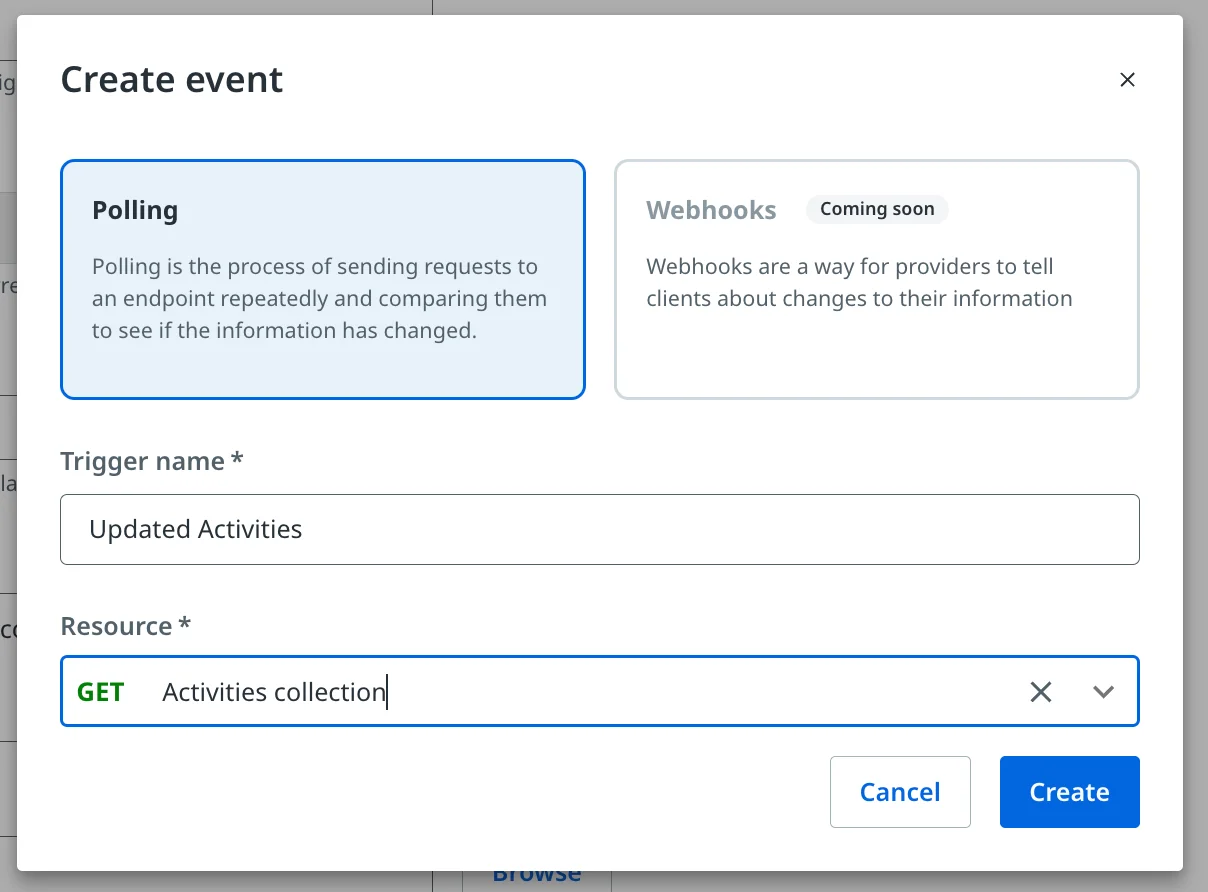
トリガーを設定する
トリガーを作成するプロセスは、次の 3 つの手順で構成されます。
- 要求を構成します。
- 応答を構成します。
- トリガー フィルターを設定します。
これらの手順は、リソース URL をポーリングし、応答を処理するプロセスに対応しています。
トリガーの設定プロセス全体を通して [ トリガーをテスト ] 機能を使用して、期待どおりに動作していることを確認します。
要求の構成
まず、ポーリング URL の設定方法と、オートメーション内でトリガーを使用したときの Studio での表示方法を設定します。
プレビュー レイアウトは、Studio でのトリガーの表示を表します。 オートメーションのトリガーを設定する際に、パラメーターと応答フィールドを設定して、Studio で表示および使用するフィールドを変更できます。

ポーリング URL
ポーリング URL は、構成ページの上部に表示されます。 これは、新しいイベントを検出するためにプロバイダーに要求を行うために使用される URL です。
この URL は、関心のあるイベントをフィルター処理するように構成する必要があります。 ポーリング URL は、date パラメーターを使用して、最後のポーリング要求以降の新しいイベントをフィルター処理します。 ポーリング エンジンが入力できる日付パラメーターを含める必要があります。
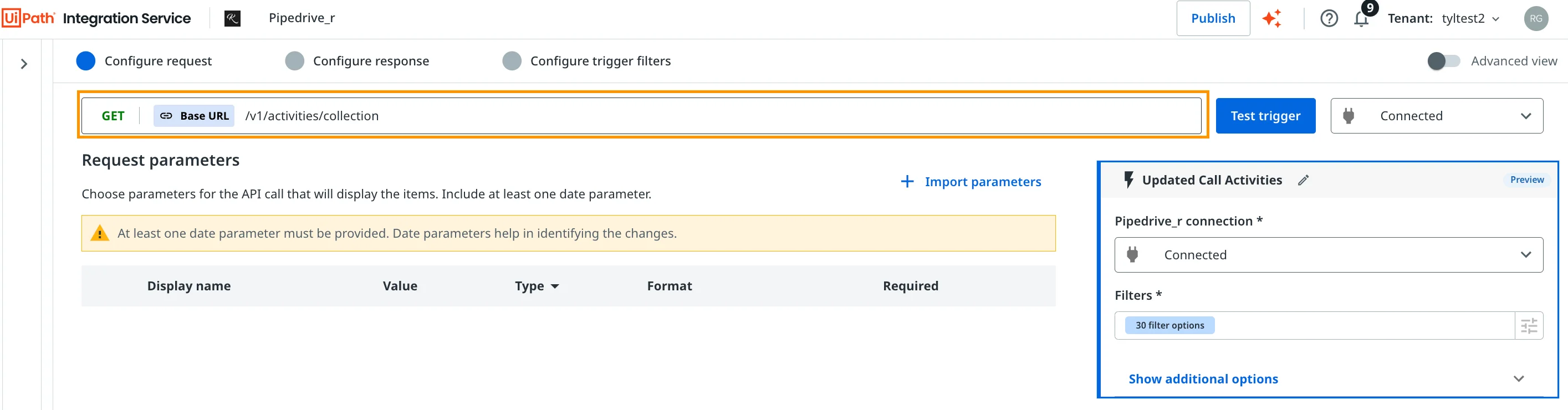
パラメーターをインポート
トリガーは、ポーリング URL で使用するリソース パラメーターをインポートできます。
リソースでパラメーターを使用できない場合は、リソースに移動して追加し、トリガーの設定ウィンドウに戻ってインポートします。
- [ パラメーターをインポート ] を選択して、特定のリソースで利用可能なパラメーターのリストを表示します。
- ポーリング URL で使用するパラメーターを選択します。
- パラメータが追加されると、ページ上部の URL プレビューに含まれます。
インポートしたパラメーターを [必須] としてマークして、トリガー キャンバスに表示させることができます。つまり、オートメーションでトリガーを使用する場合は、クエリ パラメーターの値を入力する必要があります。
ポーリング URL には、少なくとも 1 つの日付ベースのクエリ パラメーターが必要です。日付ベースのクエリ パラメーターは、 DateTime 形式の任意のパラメーターです。DateTime 形式は、 String または Integer プロバイダーのデータ型を持つパラメーターに使用できます。
特定の日付値が指定されていない限り、日付ベースのクエリ パラメーターには、前のポーリング要求の日付と時刻と同じ値が自動的に入力されます。

トリガーをテスト
[ トリガーをテスト ] オプションを使用して、期待される結果が返されることを確認します。
[トリガーを テスト] を選択すると、[ 要求を試す ] ウィンドウに以下の情報が表示されます。
- ルックバック期間: このフィールドは、日付ベースのクエリ パラメーターに挿入する日付を定義し、最後のポーリング要求の日付に基づいてこの値を自動的に入力するポーリング エンジンの動作を再現します。
- 必要に応じて指定されたクエリ パラメーター。
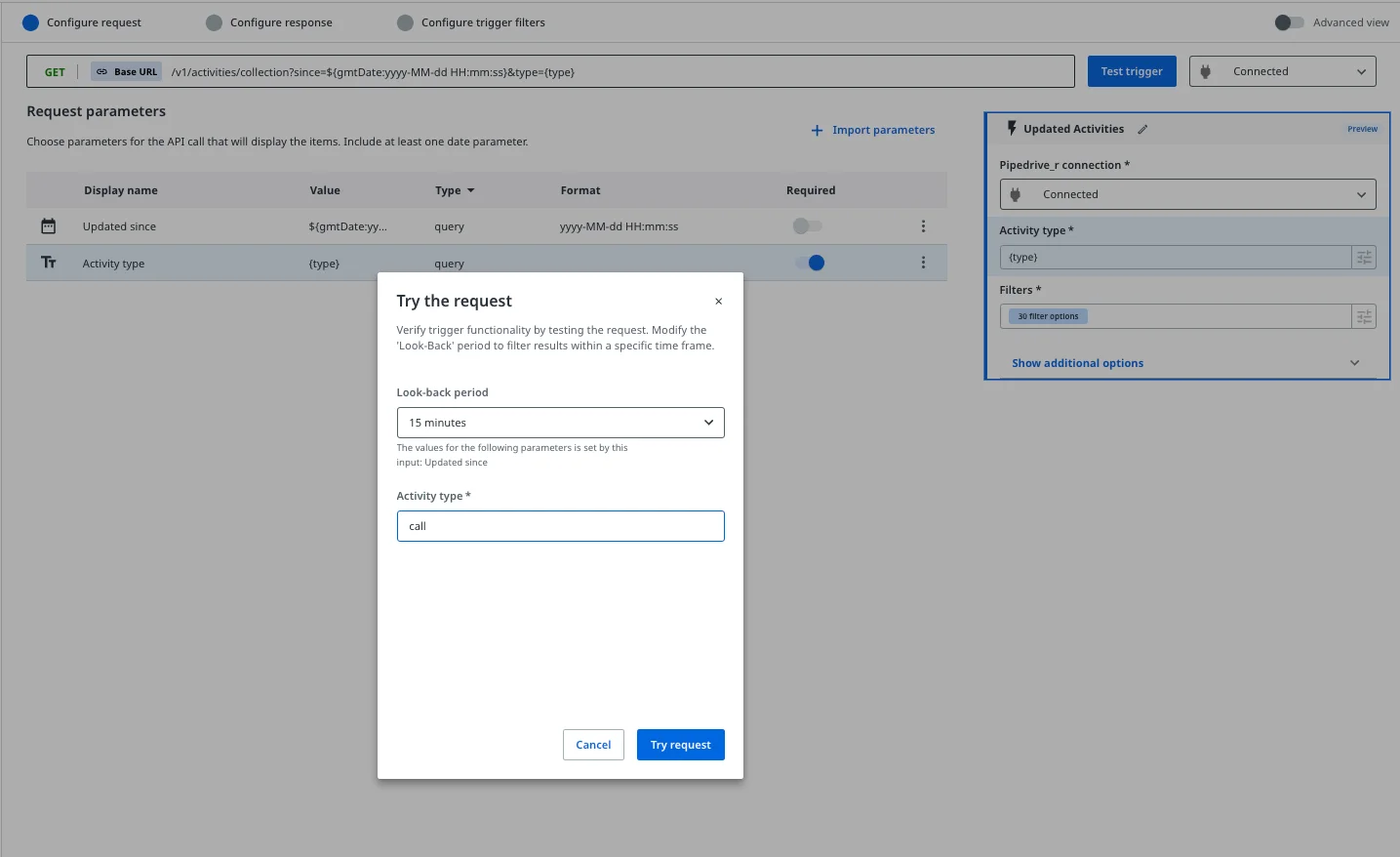
[ 要求を試行] を選択して [ イベントのデバッグ] パネルを開き、要求プロセスのステップバイステップの内訳を含む要求トレースを確認します。返された結果の数も表示されます。
返される結果の数が、予期していた結果の数であることを確認します。クエリ パラメーターを不適切に使用すると、出力オブジェクトのレベルが高くなり、コネクタがパブリッシュされてトリガーがワークフローで使用されるようになった後にロボットが不必要に使用される可能性があります。
トリガーをテストするときは、応答の期待値 (イベントの数、イベントの種類など) を設定して、クエリ パラメーター フィルターが期待どおりに動作することを確認することをお勧めします。

応答の構成
この手順では、 主キーまたはトリガーの出力に対応する応答フィールドを指定します。
- [主キー] の下のドロップダウン リストを使用してフィールドを選択します。
- 選択したフィールドがトリガー プレビューの [出力] に追加されます。この出力は、ワークフローの後のステップで使用できます。
[応答の構成] ステップでは、ポーリング リソースに関連付けられている応答オブジェクトのビューも提供され、確認されます。
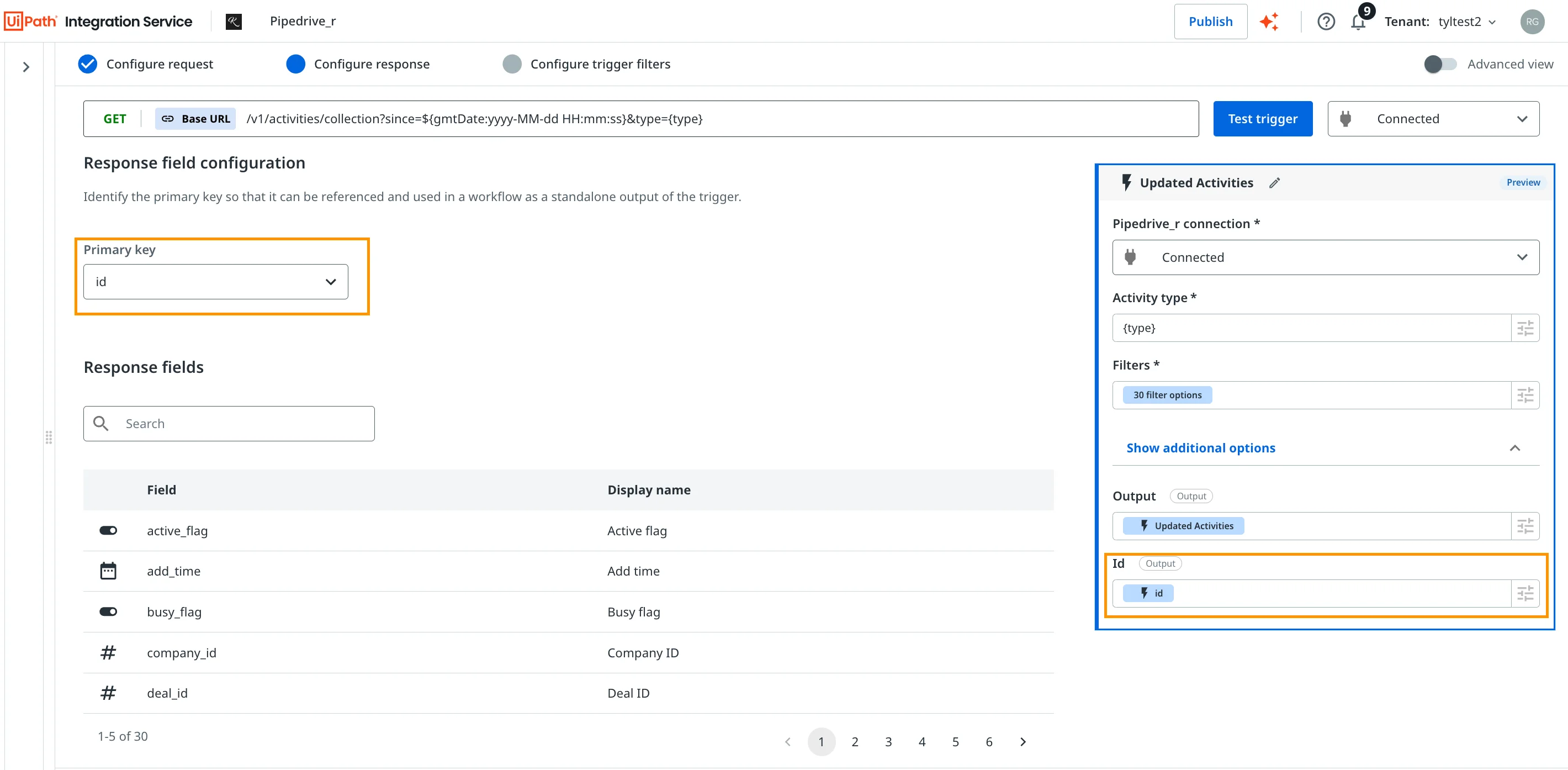
トリガー フィルターの構成
要求と応答を構成したら、フィルターを使用してトリガーをさらに構成できます。
イベント フィルタリングを構成するには、応答フィールドに特定の値を設定します。 これらの値はオートメーションの設定時 (Studio) で指定しますが、トリガー デザイナーでは、表示するフィールドをフィルター処理するために設定することもできます。
ハイドレーション
ポーリング URL として使用されるリソースがトリガー出力に必要なオブジェクト全体を返さない場合は、 GETBYID エンドポイントを使用して応答をハイドレートできます。 このプロセスは水分補給として知られています。
[ ハイドレート ] タブを選択し、[ ハイドレーションを使用 ] トグル ボタンをアクティブにして、ハイドレートに使用するエンドポイントと、オブジェクトのクエリに使用する ID を指定します。
使用可能なハイドレート リソースのリストが、左側のナビゲーション パネルの [レコードを取得 ] リストから取得されます。GETBYID リソースをトリガーのハイドレーション リソースとして使用する前に、そのリソースを設定します。
ハイドレーションを使用すると、ポーリング応答リソースフィールドの応答フィールドがハイドレートされたリソース応答フィールドに置き換えられます。 その後、ハイドレーション応答フィールドは、トリガー パラメーターとフィルターの構成に使用できる唯一のフィールドになります。
フィルター
トリガー設定プロセスでは、フィルター処理に使用するフィールドを表示するためのオプションが 3 つあります。これらのフィールドは、ポーリング リソースまたはハイドレート リソースのリソース応答フィールドから取得されます。これらのオプションは、[フィルター パラメーター] 表の [外部向け表示] 列で使用できます。
- 非表示: フィールドはキャンバスで非表示になり、 フィルター ビルダーでは使用できません。すべてのフィールドが非表示としてマークされると、 フィルター ビルダー も非表示になります。
- 任意: 設計時に、このフィールドはフィルター ビルダーにオプションとして表示されます。
- 必須: 設計時に、フィールドはトリガー キャンバスに直接表示され、ユーザー入力が必要です。応答フィールドの値が指定された値と一致するイベントのみが、オートメーション イベントになります。
トリガーを保存します。
フィルターの設定が完了したら、[ 保存 ] ボタンを選択します。保存すると、トリガーはコネクタのパブリッシュ時にイベントとして含まれます。
トリガーを使用する
トリガーが保存され、下書きモードではなくなると、カスタム コネクタを発行するとすぐにトリガーを使用できるようになります。